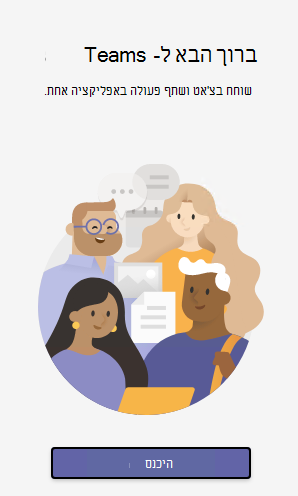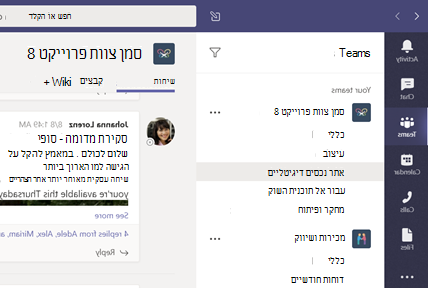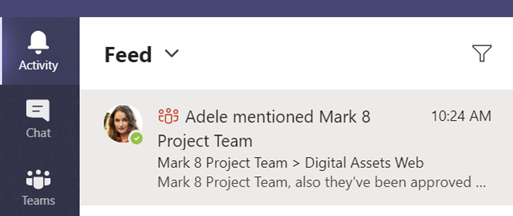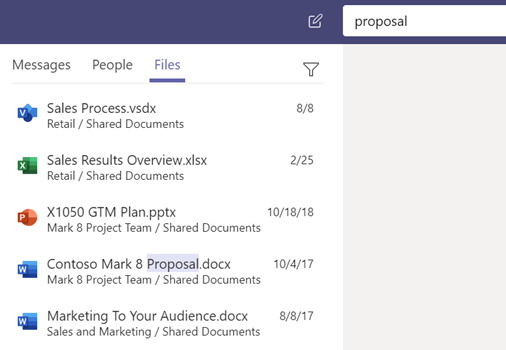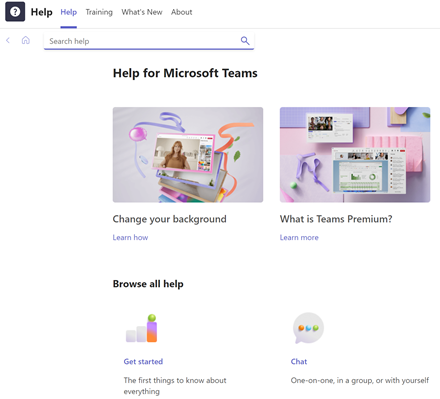שתף פעולה וקיים פגישות באמצעות Teams
צור קשר, נהל תקשורת ושתף פעולה בצורה יעילה יותר עם Microsoft Teams. באמצעות Microsoft teams במחשב האישי, במחשב Mac או במכשיר הנייד שלך, תוכל:
-
לארגן צוות.
-
להשתמש בצ'אט במקום בדואר אלקטרוני.
-
לערוך קבצים בו-זמנית באופן מאובטח.
-
לראות סימוני 'אהבתי', @אזכורים ותשובות בהקשה אחת בלבד.
-
להתאם אישית את היישום על-ידי הוספת הערות, אתרי אינטרנט ויישומים.

בחר אפשרות להלן כדי ללמוד עוד כיצד להגדיר ולהפיק את המרב מ- Teams.
היכנס ל-Teams
-
הפעל את Teams.
-
ב-Windows, לחץ על 'התחל'
-
ב-Mac, עבור אל התיקייה 'אפליקציות' ולחץ על Microsoft Teams.
-
במכשיר נייד, הקש על סמל Teams.
-
-
היכנס בעזרת שם המשתמש והסיסמה שלך של Microsoft 365.
בחר צוות וערוץ
צוות הוא אוסף של אנשים, שיחות, קבצים וכלים – הכל במקום אחד. ערוץ הוא דיון בצוות, המוקדש למחלקה, לפרויקט או לנושא.
הדרך הטובה ביותר להכיר את הצוותים והערוצים היא לבחור צוות וערוצים ולהתחיל לחקור!
-
בחר Teams
אם אינך בצוות וברצונך ליצור צוות, ראה קלוט את הצוותים שלך.
-
בחר ערוץ וסייר בכרטיסיות שיחות, קבצים וכרטיסיות אחרות.
לקבלת מידע נוסף, ראה צוותים וערוצים.
התחל שיחה חדשה...
... עם כל הצוות
-
בחר Teams
-
בחר שיחה חדשה.
-
בתיבה שבה אתה מקליד את ההודעה, אמור את מה שאתה חושב ובחר שלח
...עם אדם או קבוצה
-
בחר צ'אט >'אט חדש .
-
הקלד את שם האדם או האנשים שאיתם ברצונך לנהל שיחת צ'אט בשדה </c0>אל.
-
בתיבה שבה אתה מקליד את ההודעה, אמור את מה שאתה חושב ובחר שלח
השב לשיחה
שיחות ערוץ מאורגנות על-פי תאריך ולאחר מכן משורשרות. התשובות בשרשורים מאורגנות תחת הרשומה הראשונה, כך שיהיה קל יותר לעקוב אחר שיחות מרובות.
-
חפש את השרשור שאליו אתה רוצה להשיב.
-
בחר השב, הוסף את ההודעה ובחר שלח
תהנה עם סמלי Emoji, ממים וקבצי GIF
בטא את עצמך והרשם את עמיתיך לעבודה!
-
בחר
קטלוג המדבקות
שתף קובץ
לפעמים מילים אינן מספיקות ועליך לפרסם קובץ בשיחת ערוץ.
עצה
Teams פועל טוב במיוחד בעזרת מסמכי Microsoft Office.
-
בשיחת הערוץ, בחר צרף
-
בחר מבין האפשרויות הבאות:
-
אחרונים
-
עיין ב-Teams ובערוצים
-
OneDrive
-
העלה מהמחשב שלי
-
-
בחר קובץ > שתף קישור.
אם אתה מעלה קובץ מהמחשב שלך, בחר קובץ, בחר פתח ולאחר מכן בחר שלח
אתה תמיד יכול לראות את כל הקבצים שפרסמת בערוף על-ידי מעבר לכרטיסיה קבצים.
@אזכר מישהו
@אזכור הוא כמו טפיחה עדינה על הכתף - דרך להסב את תשומת לבו של מישהו במהלך שיחה בערוץ או בצ'אט.
-
בתיבה שבה אתה מקליד את ההודעה, הקלד @ולאחר מכן הקלד את האותיות הראשונות של שם האדם. ניתן גם @לאזכר צוותים וערוצים שלמים.
-
בחר את האדם. חזור על הפעולה עבור כמה אנשים שברצונך @לאזכר.
כל אדם שאתה @מאזכר מקבל הודעה בהזנת הפעילות שלו. בדוק אם ממש עכשיו מופיע עיגול אדום לצד פעילות
הישאר בשליטה
הודעות מיידעות אותך כאשר מישהו @מאזכר אותך, הוסיף הערת ‘אהבתי‘ על משהו שפירסמת או השיב לשרשור שהתחלת. הזנת הפעילות עוזרת לך להיות בשליטה על ההודעות שלך.
-
בחר פעילות
-
הזנה מציגה בפניך סיכום של כל מה שקרה בערוצים שאחריהם אתה עוקב.
-
לחץ על סנן
-
בחר הזנה > הפעילות שלי כדי לראות רשימה של כל מה שעסקת בו לאחרונה ב-Teams.
-
חפש הודעות, אנשים או קבצים
חיפושים מכסים את הארגון כולו – כל הצוותים והערוצים שאתה חלק מהם.
-
הקלד משפט בתיבת הפקודה שבחלק העליון של האפליקציה והקש Enter.
-
בחר את כרטיסיית הודעות, אנשים או קבצים.
-
בחר פריט בתוצאות החיפוש כדי להרחיב אותו ולקבל עליו מידע נוסף.
גש לקבצים שלך מכל מקום - בעבודה, בבית או בנסיעה.
הגדר את יישומי Office במכשיר הנייד שלך.
לקבלת מידע נוסף, ראה הגדרת יישומי Office ודואר אלקטרוני במכשיר נייד.
בחר את המכשיר הנייד שלך
קבלת עזרה
יש לך שאלה בנוגע ל- Teams? אנחנו כאן בשבילך!
לחץ על עזרה
-
נושאים כדי לראות מה כבר קיים.
-
מה חדש כדי לראות את הדברים החדשים והגדולים ביותר.
עזרה והדרכה של Teams